win11清理c盘垃圾怎么清理?7个方法值得学习
- 来源: 金舟软件
- 作者:Lyan
- 时间:2025-03-06 18:05:47

金舟Windows优化大师
-
官方正版
-
纯净安全
-
软件评分:
Win11清理c盘垃圾怎么清理?我们在使用电脑的时候,往往会产生很多垃圾,包括临时文件、缓存垃圾、回收站垃圾等。那么C盘哪些文件是可以删除的呢?下面我们一起来看看吧!
首先,我们需要了解C盘有哪些文件/文件夹是可以直接删除的,小编集齐了以下几种标准答案,感兴趣的小伙伴可以一起参考参考:
1、回收站垃圾
回收站存放的都是已删除的文件,可以选择还原也可以选择彻底删除,如果确定文件是需要删除的话,那么直接清空回收站就好了。存储太多了,会影响c盘的运行速度哦
2、桌面文件
电脑桌面存储的大部分是临时创建的文件,例如文本文件、解压文件等,这些文件如果没有使用价值了的话,那么可以直接删除。桌面占用的也是c盘的存储空间哦
3、帮助文件
C盘中有一个help文件夹,里面存储的是Windows的帮助文件,这些都是可以直接删掉的。
4、临时文件
电脑C盘有很多临时文件夹,包括Temp、Download、Logfiles和Prefetch这四个文件夹都是可以直接清理掉的,里面都是一些临时文件。
5、备份文件
在电脑中,系统会自动保留我们的系统备份文件,可以进入C盘 - Windows - winsxs - Backup文件夹,Backup文件夹为Windows备份文件。
6、缓存文件
C盘 - Windows - Prefetch文件夹存储的都是电脑运行过程中产生的环迅,这些删除掉的话能腾出不害臊空间哦。
7、QQ/微信聊天文件
电脑上都会登录QQ和微信,那么聊天过程中产生的图片、音频和视频文件,甚至朋友圈加载的内容,都会自动保存到电脑中。那么如何清理呢?可以参考以下清理方法!
需要用到的工具:金舟Windows优化大师
操作步骤:
第一步、电脑上双击运行软件,点击选择“微信专清”;
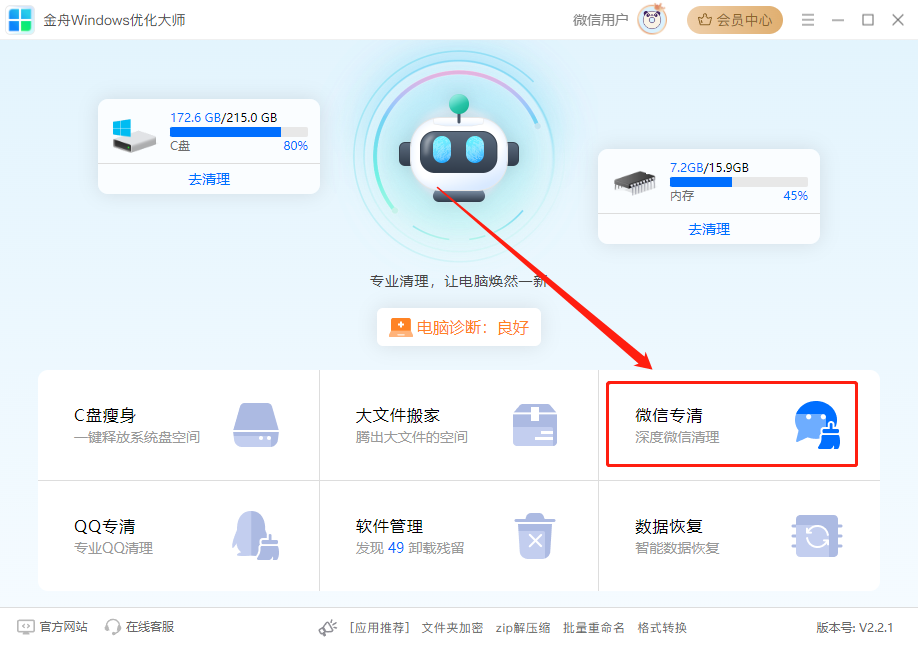
第二步、软件会自动选择微信安装的路径,如果改动了,则需要在这里重新选择路径,方便软件扫描并清理,最后点击“开始扫描”;
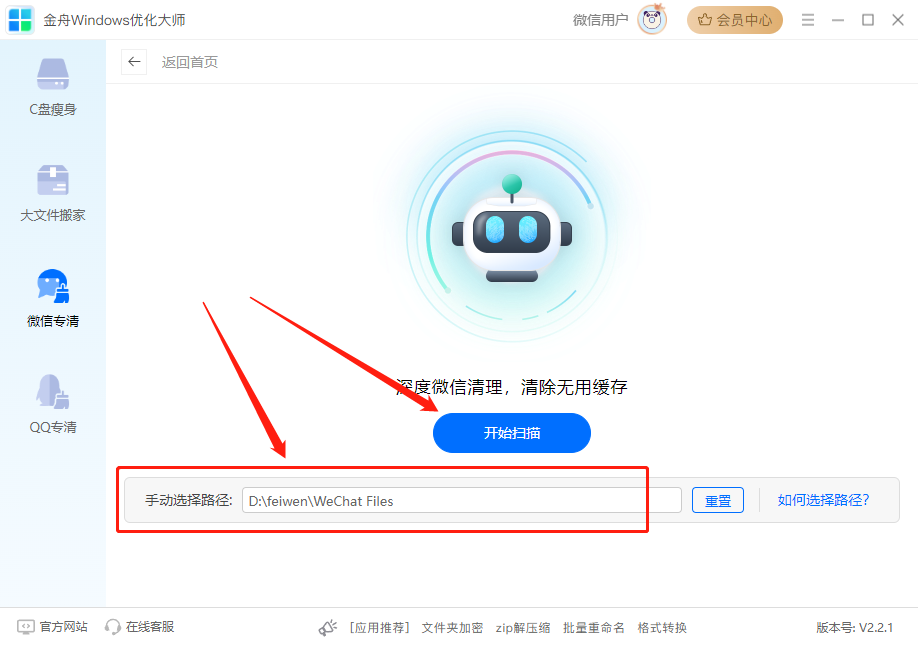
第三步、如图,扫描过程中,可根据需要选择需要清理的内容;
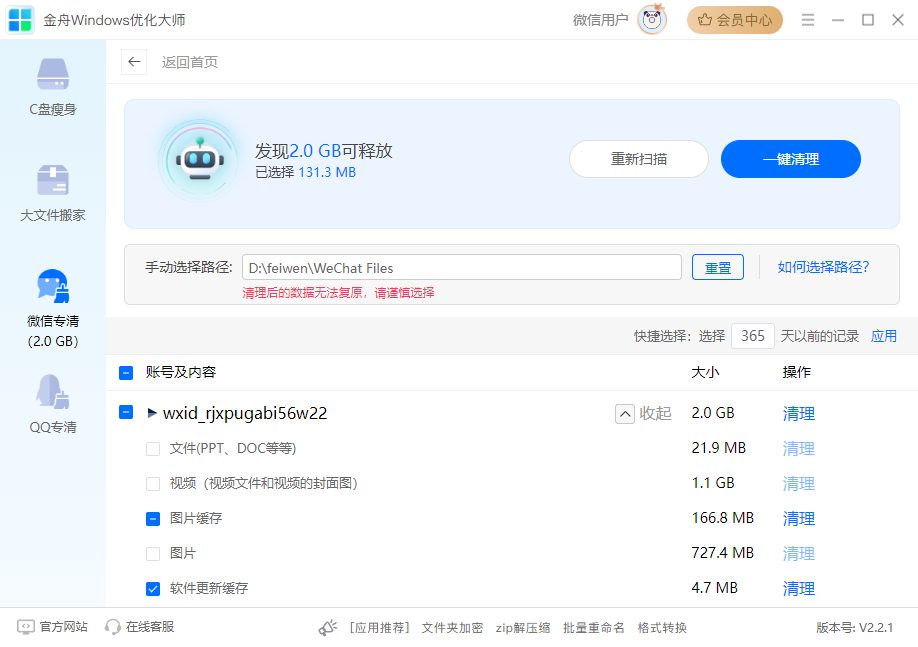
第四步、勾选中后,直接点击“一键清理”就可以了;
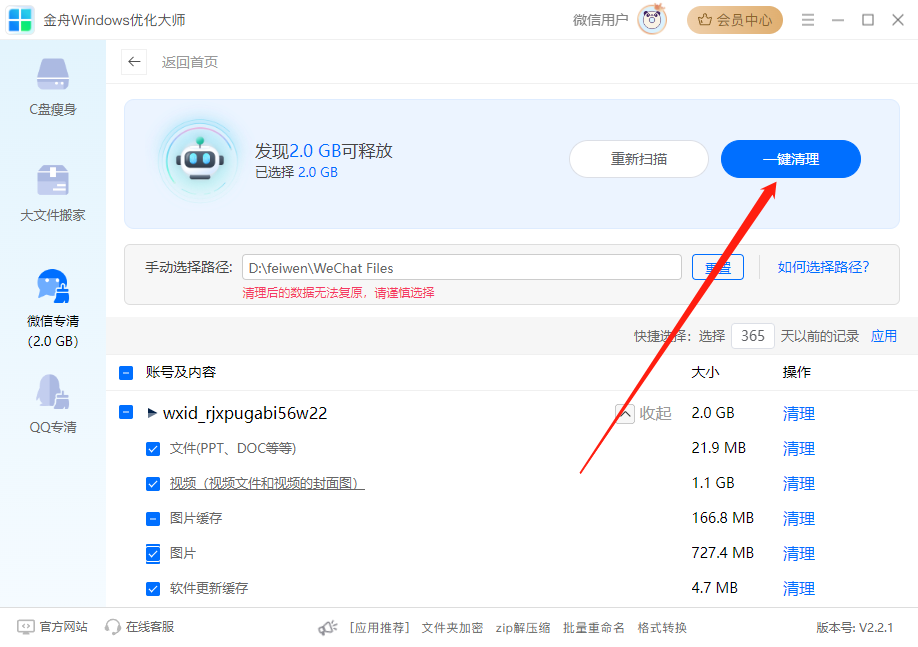
第五步、清理完成后,轻轻松松就腾出2G的空间啦!
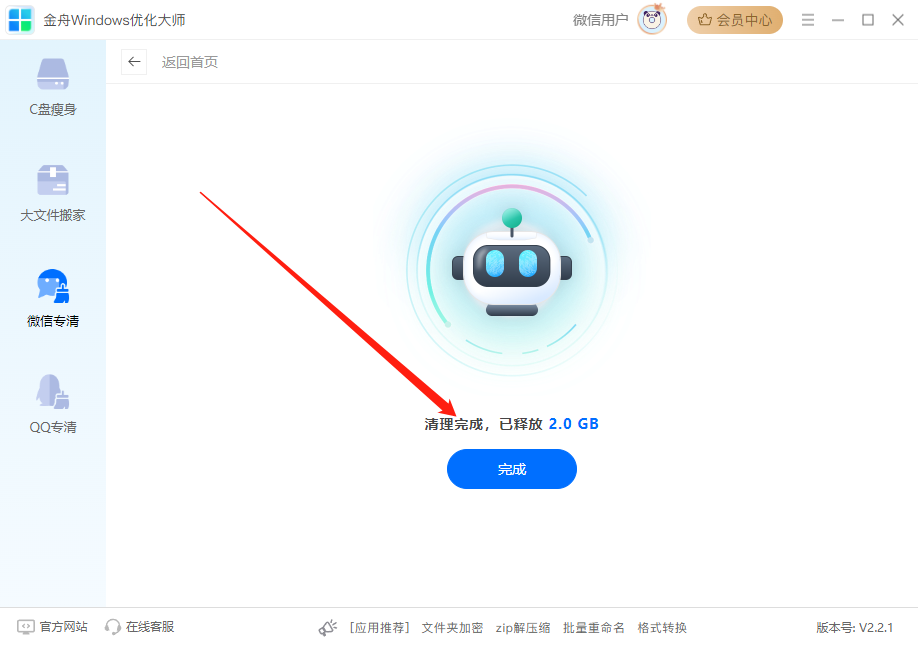
继续清理其他的,那么就可以腾出更多的空间了,这样就不用担心电脑C盘运行缓慢的情况发生了。
而且,软件会对电脑进行实时监控,随时诊断电脑状态,到达拥挤的时候,就需要清理啦!
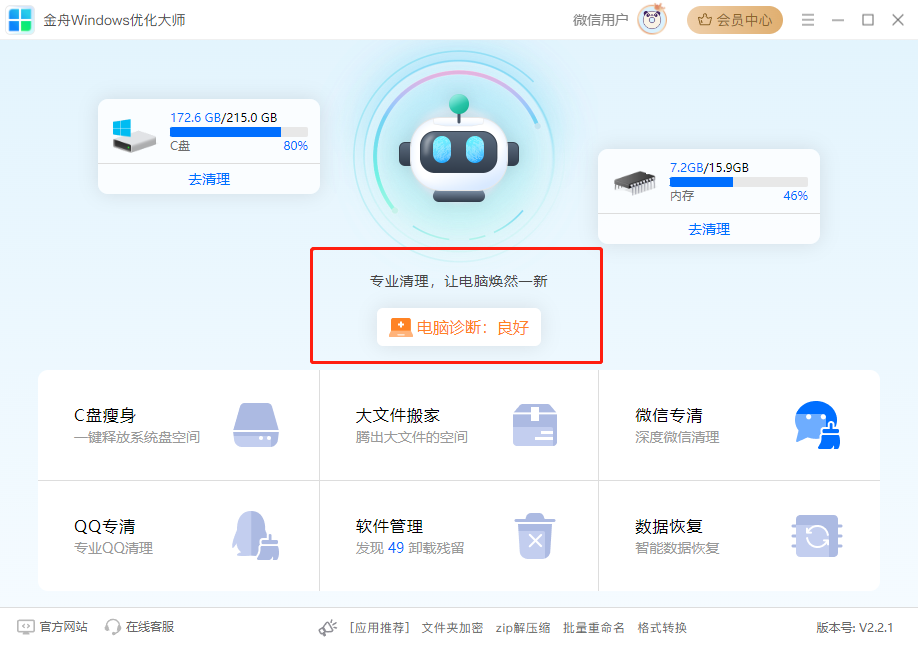
好了,以上就是关于win11清理C盘垃圾的所有介绍了,通过以上几个内容,我们可以对电脑c盘进行一个清理,让我们的电脑使用畅通,不卡顿!更多精彩内容,请持续关注金舟软件!
推荐阅读:














































































































